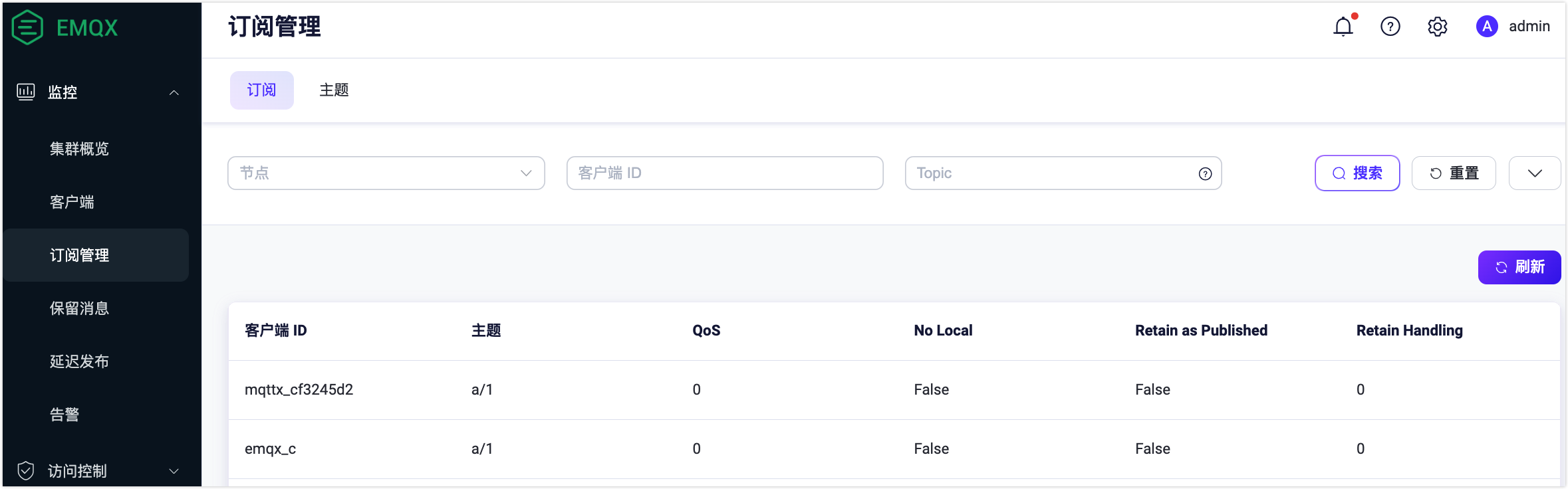自动订阅
自动订阅是 EMQX 支持的 MQTT 扩展功能。自动订阅能够给 EMQX 设置多个规则,在设备成功连接后按照规则为其订阅指定主题,不需要额外发起订阅。
在 EMQX 5.0 之前,该功能叫做代理订阅。
通过 Dashboard 配置自动订阅
打开 EMQX Dashboard。在左侧导航菜单中,点击管理 -> 代理订阅。
在代理订阅页面,点击右上角的 + 添加按钮。
在弹出的对话框中,在主题文本框中输入测试主题
a/1。其他设置保持默认值。- 主题: 输入客户端自动订阅的主题。
- QoS: 指定主题的服务质量。选项:
0、1和2。 - No local: 选项:
False或True。 - 保留发布: 指定是否保留使用指定主题发送的消息。选项:
False或True。 - 保留处理: 选项:
0、1和2。
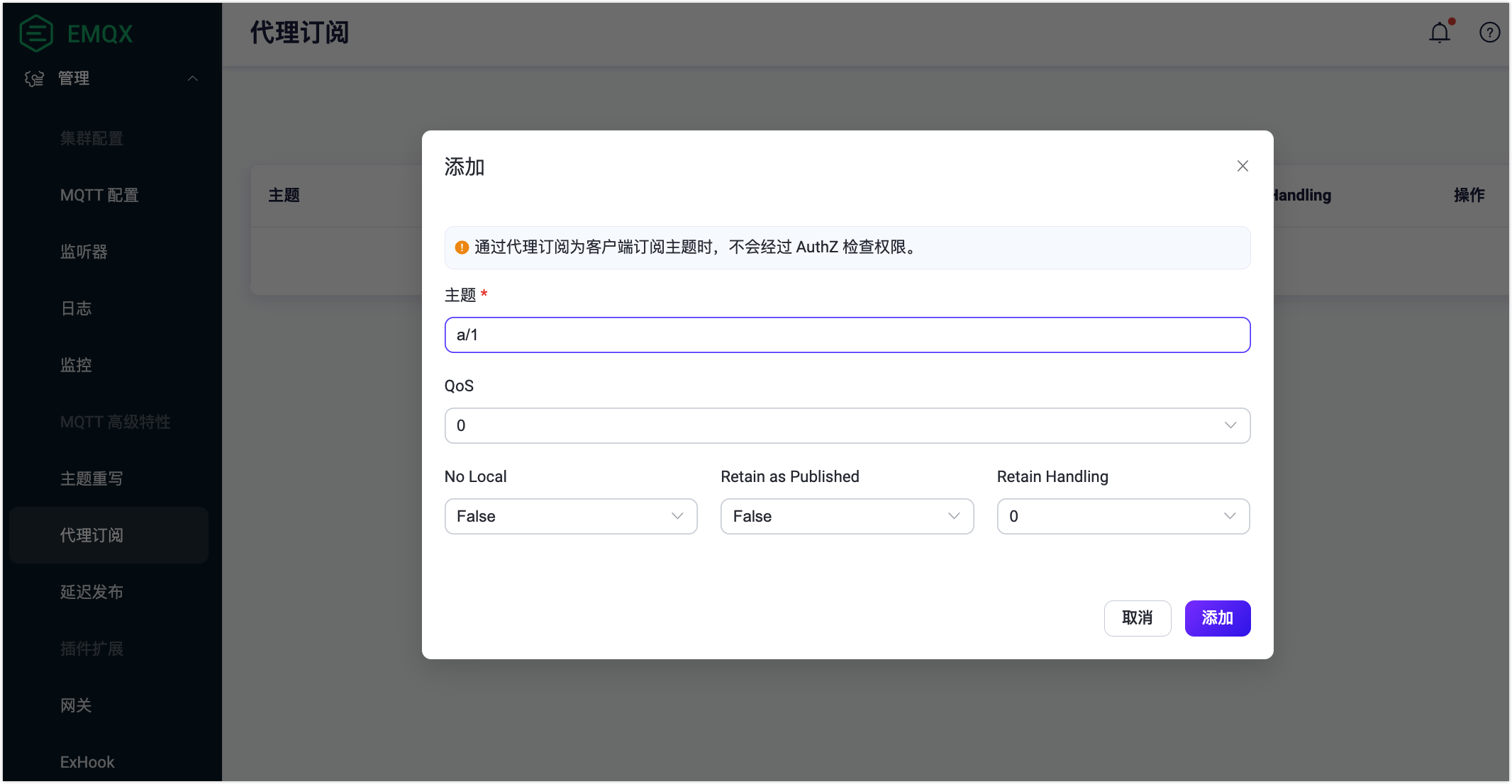
点击对话框中的添加按钮。自动订阅主题
a/1创建成功。
现在自动订阅功能已启用。新的订阅者一旦连接到代理服务器,将自动订阅主题 a/1。
使用 MQTTX Desktop 尝试自动订阅
在通过 Dashboard 配置自动订阅中,将主题 a/1 已被配置为自动订阅主题。以下步骤演示了客户端一旦连接到 EMQX,将自动订阅主题 a/1。
前置准备
能使用 MQTTX Desktop 进行基本的发布和订阅操作。
启动 EMQX 和 MQTTX Desktop。点击新建连接创建一个名为
Demo的客户端连接作为发布者。- 在名称栏中输入
Demo。 - 在本演示中,服务器地址使用本地主机
127.0.0.1作为示例。 - 其它设置保持默认,点击连接。
TIP
MQTTX Desktop 中介绍了更多详细的连接创建信息。
- 在名称栏中输入
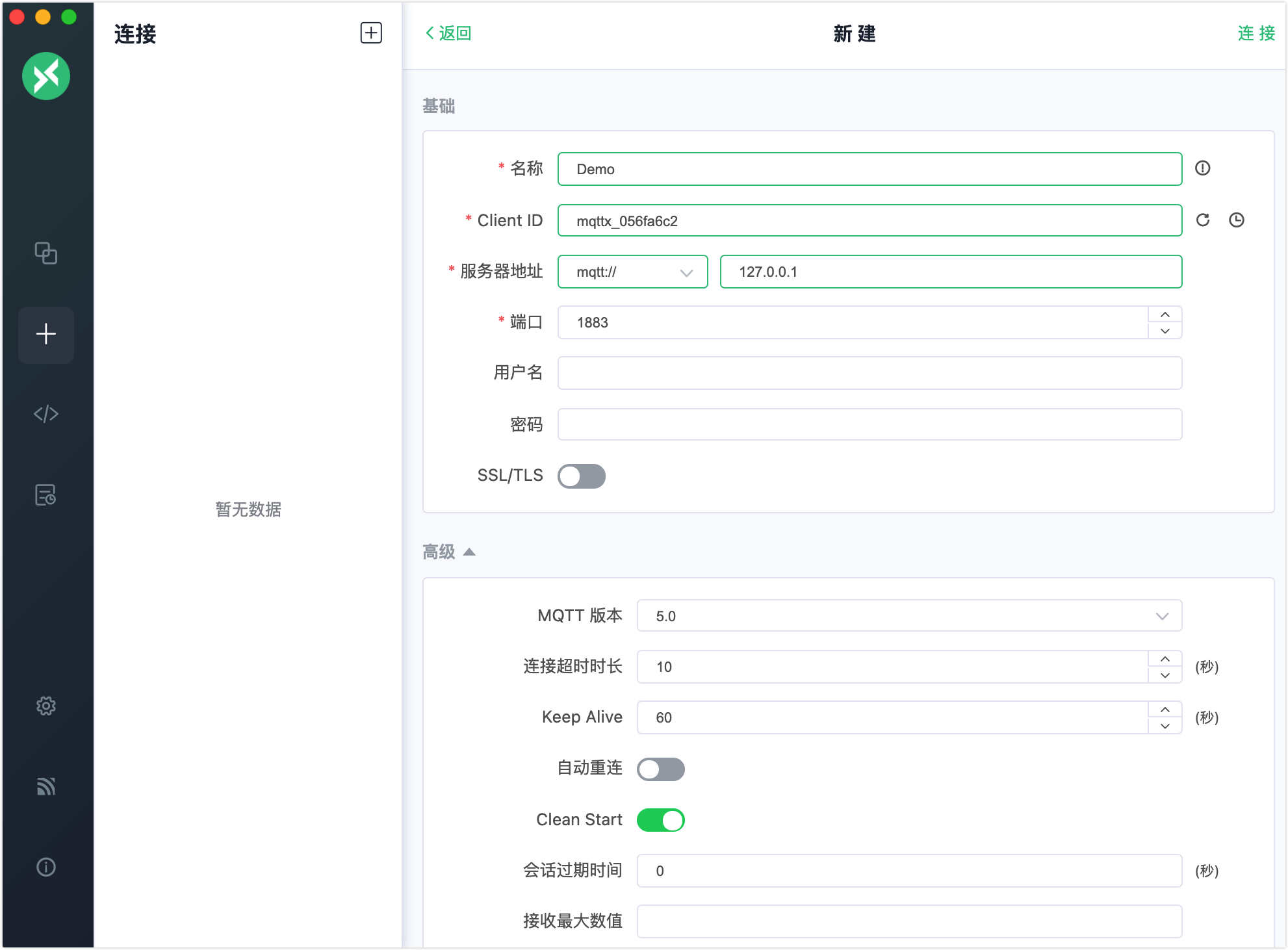
创建另一个名为
Subscriber的 MQTT 客户端连接作为订阅者。在连接窗格中选择客户端连接
Demo。在主题栏中输入a/1。发送一条消息到该主题。客户端
Subscriber将自动接收到该消息,无需创建新的订阅。客户端
Demo也收到该消息,因为它也是一个新的连接。TIP
在发布/订阅模式下,一个客户端可以既是发送者又是订阅者。
进入 EMQX Dashboard。在左侧导航菜单中点击监控 -> 订阅管理。显示自动订阅主题
a/1的 2 个订阅。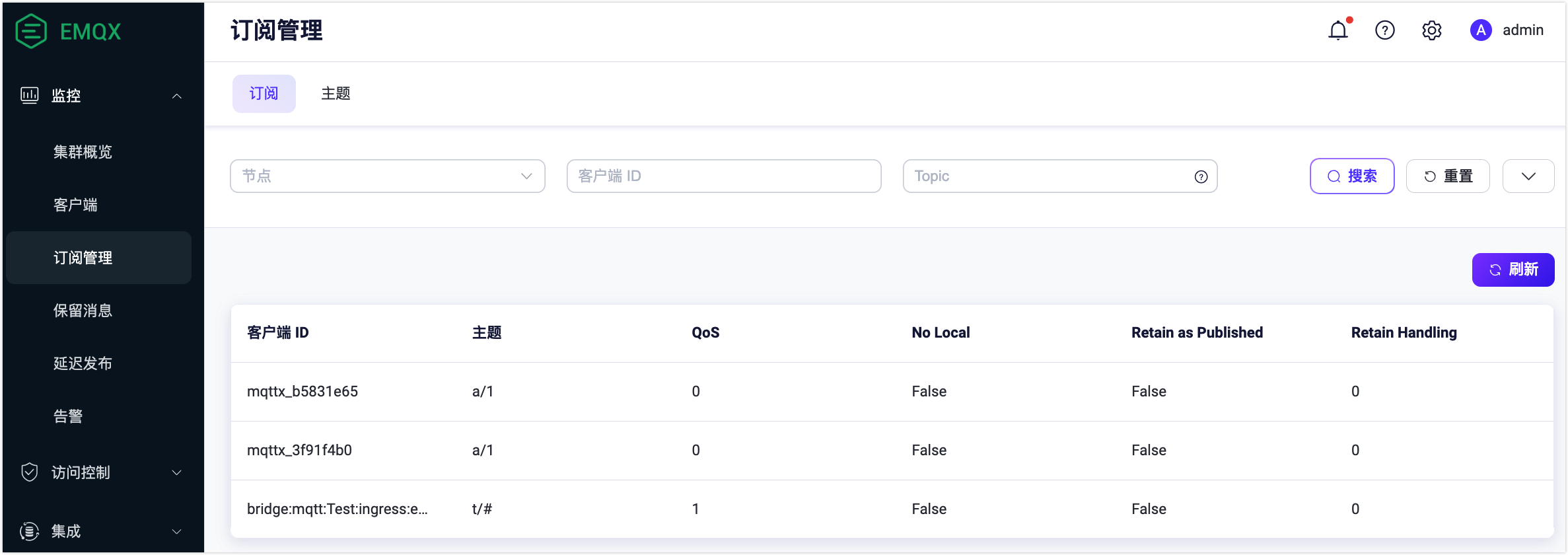
使用 MQTTX CLI 尝试自动订阅
前置准备
能使用 MQTTX CLI 进行基本的发布和订阅操作。
创建一个以
emqx_c为客户端 ID 的新连接。bashmqttx conn -i emqx_c进入 EMQX Dashboard。在左侧导航菜单中点击监控 -> 订阅管理。显示客户端
emqx_c订阅了主题a/1。